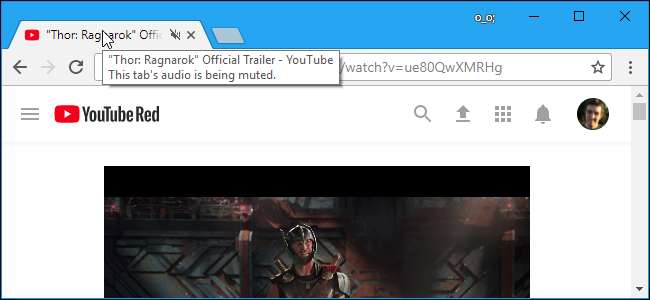
Τα σύγχρονα προγράμματα περιήγησης ιστού για επιτραπέζιους υπολογιστές — Google Chrome, Mozilla Firefox και Apple Safari — σας επιτρέπουν να κάνετε σίγαση μεμονωμένων καρτελών του προγράμματος περιήγησης με λίγα μόνο κλικ. Ακόμη και το Microsoft Edge σάς επιτρέπει να κάνετε σίγαση των καρτελών του προγράμματος περιήγησης, αν και η Microsoft θα μπορούσε να το κάνει πολύ πιο εύκολο.
ΣΧΕΤΙΖΟΜΑΙ ΜΕ: Τρόπος αυτόματης σίγασης νέων καρτελών στο Chrome και στον Firefox
Αυτό είναι χρήσιμο εάν μια καρτέλα αρχίσει να παίζει μουσική ή βίντεο και θέλετε να την απενεργοποιήσετε προσωρινά. Στις περισσότερες περιπτώσεις, χρειάζεται μόνο ένα ή δύο κλικ. Αν θέλετε κάτι πιο ισχυρό που μπορεί να θέσει αυτόματα σε σίγαση καρτελών για εσάς, έχουμε έναν ξεχωριστό οδηγό για αυτό .
Google Chrome
Για σίγαση μιας καρτέλας προγράμματος περιήγησης στο Google Chrome, κάντε δεξί κλικ και επιλέξτε "Σίγαση ιστότοπου". Αυτό θα θέσει σε σίγαση όλες τις καρτέλες από τον ιστότοπο στο μέλλον.
Για σίγαση, κάντε δεξί κλικ σε μία από τις καρτέλες αυτού του ιστότοπου και κάντε κλικ στην επιλογή "Κατάργηση σίγασης SIte"
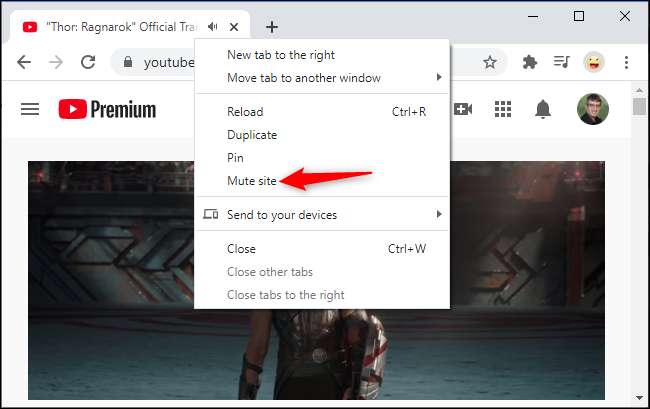
Σε παλαιότερες εκδόσεις του Google Chrome, θα μπορούσατε απλώς να κάνετε κλικ στο εικονίδιο ηχείου που εμφανίζεται σε μια καρτέλα που παίζει ήχο. Θα δείτε μια γραμμή μέσα από αυτήν και η καρτέλα θα τεθεί σε σίγαση. Τώρα, πρέπει να χρησιμοποιήσετε την επιλογή μενού περιβάλλοντος.
Mozilla Firefox
Για σίγαση μιας καρτέλας προγράμματος περιήγησης στον Firefox, κάντε δεξί κλικ στην καρτέλα και επιλέξτε "Σίγαση καρτέλας". Όπως στο Chrome, θα δείτε ένα εικονίδιο διαγραμμένου ηχείου στα αριστερά του κουμπιού "x" στην καρτέλα του προγράμματος περιήγησης.
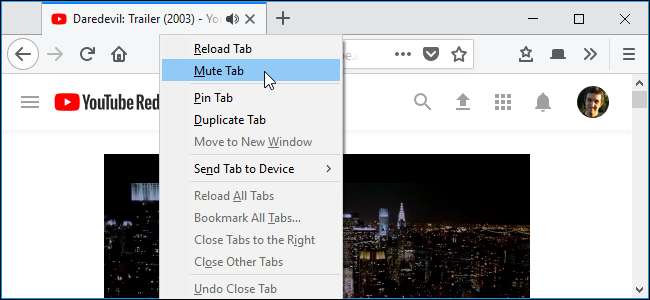
Όπως και στο Chrome, είναι εύκολο να βρείτε ποιες καρτέλες του προγράμματος περιήγησης κάνουν θόρυβο - απλώς αναζητήστε το εικονίδιο ηχείου. Μπορείτε επίσης να κάνετε σίγαση μια καρτέλα προτού αρχίσει να κάνει θόρυβο. Μπορείτε επίσης απλά να κάνετε αριστερό κλικ στο εικονίδιο ηχείου για να ενεργοποιήσετε και να απενεργοποιήσετε τον ήχο για αυτήν την καρτέλα.
Apple Safari
Στο Safari σε Mac, μπορείτε να κάνετε σίγαση μιας καρτέλας με πολλούς διαφορετικούς τρόπους. Ενώ η τρέχουσα ενεργή καρτέλα παίζει ήχο, ένα εικονίδιο ηχείου θα εμφανιστεί στη γραμμή τοποθεσίας του Safari. Κάντε κλικ για να ενεργοποιήσετε και να απενεργοποιήσετε τον ήχο για την καρτέλα.
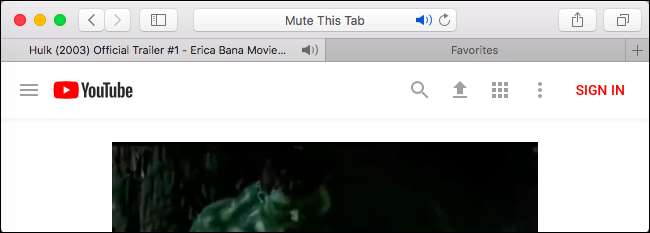
Μπορείτε επίσης να κάνετε δεξί κλικ σε οποιαδήποτε καρτέλα και να επιλέξετε "Σίγαση καρτέλας" ή απλώς αριστερό κλικ στο εικονίδιο ηχείου που εμφανίζεται στη δεξιά πλευρά της καρτέλας.
Microsoft Edge
Το Microsoft Edge εμφανίζει επίσης ένα εικονίδιο ηχείου στις καρτέλες του προγράμματος περιήγησης όταν η καρτέλα παίζει ήχο. Ωστόσο, δεν υπάρχει τρόπος σίγασης των καρτελών από το Edge.
Υπάρχει, ωστόσο, ένας τρόπος σίγασης μεμονωμένων καρτελών του προγράμματος περιήγησης Edge. Για να το κάνετε αυτό, κάντε δεξί κλικ στο εικονίδιο ηχείου στην περιοχή ειδοποιήσεων στην κάτω δεξιά γωνία της οθόνης σας και επιλέξτε "Άνοιγμα μίκτη έντασης".
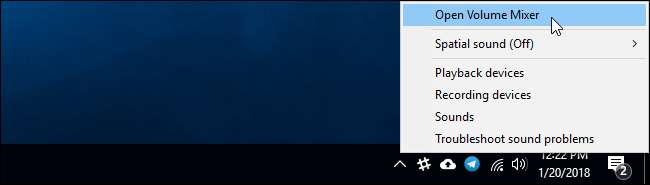
Μετακινηθείτε προς τα δεξιά μέσα το παράθυρο Volume Mixer και αναζητήστε την καρτέλα του προγράμματος περιήγησης Edge που παίζει ήχο. Διαφορετικές καρτέλες προγράμματος περιήγησης θα εμφανίζονται ξεχωριστά εδώ. Κάντε κλικ στο εικονίδιο ηχείου κάτω από το όνομα της σελίδας για σίγαση.
Για να απενεργοποιήσετε την καρτέλα, θα πρέπει να κλείσετε και να ανοίξετε ξανά την καρτέλα του προγράμματος περιήγησης ή να επιστρέψετε εδώ και να κάνετε ξανά κλικ στο εικονίδιο του ηχείου.
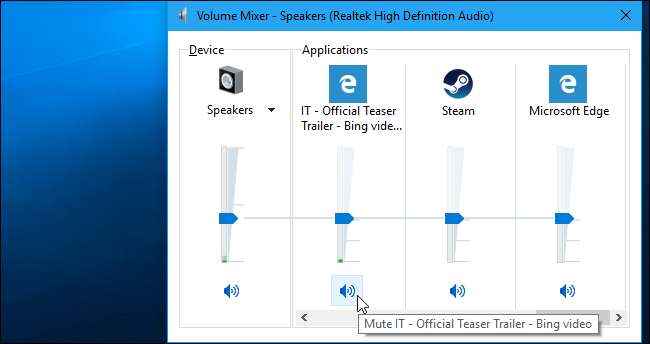
Ας ελπίσουμε ότι η Microsoft θα προσθέσει κάποια μέρα μια πιο ολοκληρωμένη δυνατότητα σίγασης καρτελών στο Microsoft Edge. Προς το παρόν, αυτή είναι η μόνη επιλογή εκτός από τη σίγαση του υπολογιστή σας ή τη μετάβαση σε άλλο πρόγραμμα περιήγησης.







